Содержание:
На текущий момент времени практически каждый активный пользователь браузера устанавливает какое-либо расширение, добавляющее в веб-обозреватель новые опции, которые изначально в нем отсутствуют. Однако не все подобные дополнения публикуются в официальных магазинах, а другие же попросту являются небольшими скриптами. Их куда проще реализовать через специальные менеджеры управления. Один из таких инструментов называется Greasemonkey, и сегодня мы хотим рассказать о нем более детально, взяв за пример браузер Mozilla Firefox.
Используем расширение Greasemonkey в Mozilla Firefox
Суть Greasemonkey заключается в установке или создании пользовательских скриптов, которые будут работать на определенных сайтах. Это расширение выступает в роли специального механизма, обеспечивающего выполнение заранее заготовленного кода. Далее мы хотим в пошаговом руководстве рассказать все о взаимодействии с данным дополнением, начав с его установки и заканчивая созданием пользовательских скриптов.
Шаг 1: Установка расширения
Большинство пользователей, которые уже сталкивались с процедурой инсталляции дополнений, знают о том, как именно это производится. Приведенная далее инструкция будет рассчитана на тех юзеров, кто впервые сталкивается с подобной целью. Опытные пользователи могут просто пропустить ее, осуществив инсталляцию самостоятельно.
- Откройте главное меню браузера, где перейдите в раздел «Дополнения». Это же действие можно выполнить нажатием на горячую клавишу Ctrl + Shift + A.
- На появившейся вкладке вас интересует поле ввода, где напишите «greasemonkey» и нажмите на Enter.
- Произойдет автоматический переход на страницу Firefox Add-ons. Здесь нажмите на подходящий результат поиска, который отобразится первым в списке.
- Кликните по синей кнопке с надписью «Добавить в Firefox».
- Ознакомьтесь с необходимыми для Greasemonkey разрешениями, после чего подтвердите свое намерение инсталляции.
- Вы будете уведомлены об успешном завершении добавления. Если вы заинтересованы в том, чтобы скрипты работали и в фоновом режиме, обязательно отметьте галочкой пункт «Разрешить этому расширению работать в приватных окнах». Если вы случайно закрыли уведомление, не успев внести правку, ниже мы покажем, как настроить этот параметр иначе.
По завершении инсталляции дополнение сразу же активировано и готово к установке скриптов. Сейчас оно не выполняет никаких функций в браузере, поскольку еще не было добавлено пользовательских кодов, о чем мы и поговорим далее.
Шаг 2: Установка пользовательских скриптов
В большинстве случаев юзер устанавливает Greasemonkey уже зная, какие именно скрипты он будет добавлять. На официальных сайтах, где распространяются подобные приложения, как раз и имеется информация по их установке, поэтому с этим не возникнет никаких проблем. Однако если вы еще не нашли скрипт для добавления, предлагаем это сделать сейчас.
Перейти на официальный сайт Greasy Fork
- Выше находится ссылка на официальный ресурс от Greasemonkey, где выкладываются пользовательские скрипты. Отыщите там подходящий по тематике инструмент и кликните по нему, чтобы перейти на страницу.
- Здесь нажмите по кнопке «Установить этот скрипт».
- Выберите дополнительные опцию установки в отключенном состоянии и автоматическое открытие редактора после инсталляции, если это требуется. После щелкните по зеленой кнопке «Install».
- Теперь откройте Greasemonkey, кликнув по значку на верхней панели. Здесь вы увидите список добавленных скриптов. Он будет обновлен сразу же после нажатия на «Install».
Любой скрипт, доступный для Greasemonkey, добавляется именно таким образом. Дополнительно вы можете скопировать сам код и создать новую заготовку через редактор, вставив содержимое туда. Об этом мы расскажем в последнем этапе нашей сегодняшней статьи.
Шаг 3: Настройка Greasemonkey
Иногда пользователю требуется выполнить настройку расширения, задав определенные параметры. Функциональность Greasemonkey построена так, что здесь просто нет массы опций, которые доступны для изменения, поскольку это даже не требуется. В основном меню следует обратить внимание на такие пункты:
- При открытии меню приложения самая первая строка отвечает за его включение или отключение. При этом все скрипты, соответственно, будут изменяться в зависимости от состояния расширения.
- Далее посмотрите на блок, который выделен на скриншоте ниже. Здесь можно перейти в редактор, экспортировать или импортировать настройки, куда будут включены все установленные скрипты.
- В последнем блоке находятся полезные ссылки, которые могут пригодиться во время взаимодействия с Greasemonkey.
- В конце давайте быстро рассмотрим, как сделать так, чтобы скрипты Greasemonkey работали и в приватных окнах, если этот параметр не был установлен заранее. Для этого откройте меню веб-обозревателя и перейдите в раздел «Дополнения».
- Здесь отыщите Greasemonkey и нажмите на плитку расширения.
- Опуститесь вниз по вкладке, где в разделе «Запуск в приватных окнах» установите маркер возле пункта «Разрешить».
- Специальный значок приватности возле дополнения свидетельствует о том, что оно будет функционировать в этом режиме.
Это были все полезные кнопки и пункты меню. Последний блок, о котором мы не рассказали только что, отведен специально под скрипты. Этой теме будет посвящен отдельный абзац далее.
Шаг 4: Управление установленными скриптами
Если вы установили один или несколько скриптов в рассматриваемое сегодня дополнение, наверняка случится ситуация, когда придется управлять этим инструментом, допустим, захочется его отключить, отредактировать или вовсе удалить. Все это осуществляется через то же главное меню Greasemonkey.
- Откройте окно управления расширением. Здесь вы увидите разделение скриптов. Некоторые из них используются на текущем сайте, а другие пока неактивны. Нажмите левой кнопкой мыши на необходимый, чтобы перейти к управлению.
- Здесь вы можете, например, включить скрипт, отредактировать его или удалить. Все это осуществляется путем нажатия на соответствующие кнопки. Ниже отображается информация о версии приложения и его последнем обновлении.
- Перейдите в «User Script Options», чтобы настроить дополнительные параметры скрипта. Это необходимо в крайне редких случаях, о чем обычно пишут на сайте, где распространяется код.
- Если необходимо внести правки, используйте опцию «Edit».
- Откроется отдельное окно редактора, где присутствует все содержимое, отвечающее за работу скрипта. Выполняя какие-то изменения, не забудьте сохранять их пред закрытием окна.
Не стоит вносить какие-то правки просто так, поскольку из-за этого может нарушиться работоспособность всего скрипта и его придется переустанавливать.
Шаг 5: Создание собственных скриптов
К теме создания собственных скриптов относится и копирование чужого кода, поскольку реализуется это точно таким же образом. Сейчас мы не будем давать каких-то рекомендаций по поводу написания приложения, поскольку этим занимаются люди, изучающие языки программирования. Что касается документации Greasemonkey, то она доступна для прочтения на официальном сайте. Сейчас мы лишь хотим продемонстрировать, как открыть редактор и вставить туда код.
- Перейдите к главному меню расширения, где нажмите на кнопку «New user script».
- Откроется окно редактора, где уже набирается код.
- Вставьте туда содержимое и сохраните изменения. Опционально можно поменять название скрипта, чтобы его было проще потом найти.
- Теперь в главном меню Greasemonkey вы увидите, что пользовательский скрипт был успешно добавлен.
Как видите, Greasemonkey — очень удобное и полезное расширение, позволяющее реализовать всяческие пользовательские скрипты в Mozilla Firefox. Именно благодаря этому сейчас энтузиасты создают множество полезных решений, упрощающих взаимодействие с браузером.
 lumpics.ru
lumpics.ru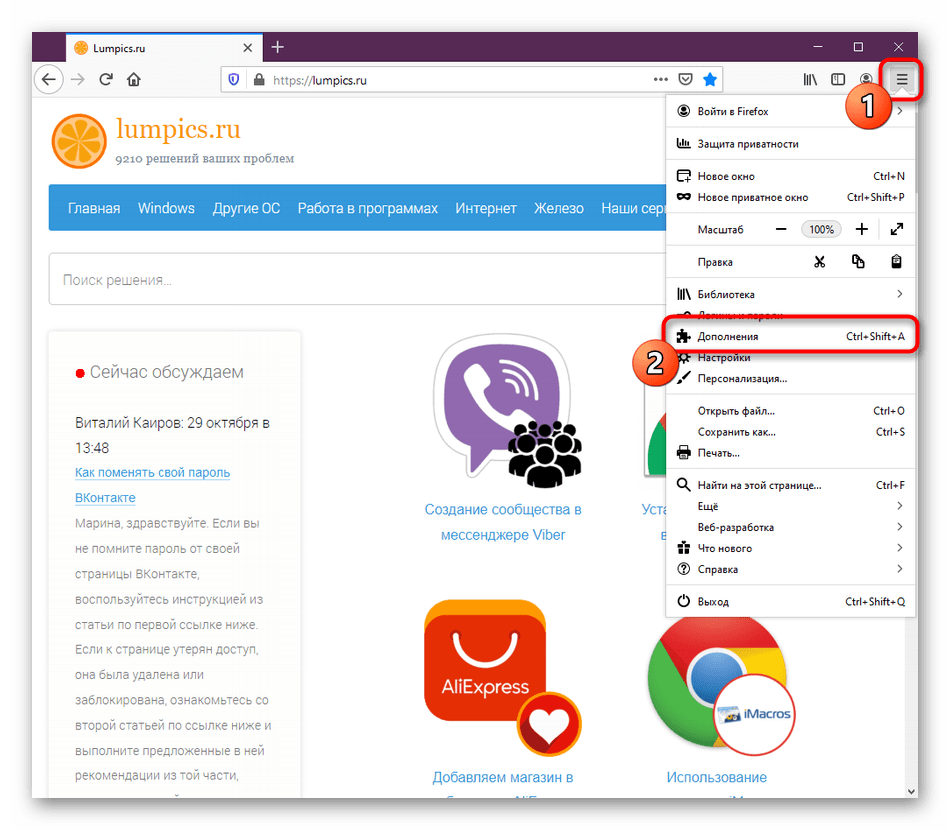
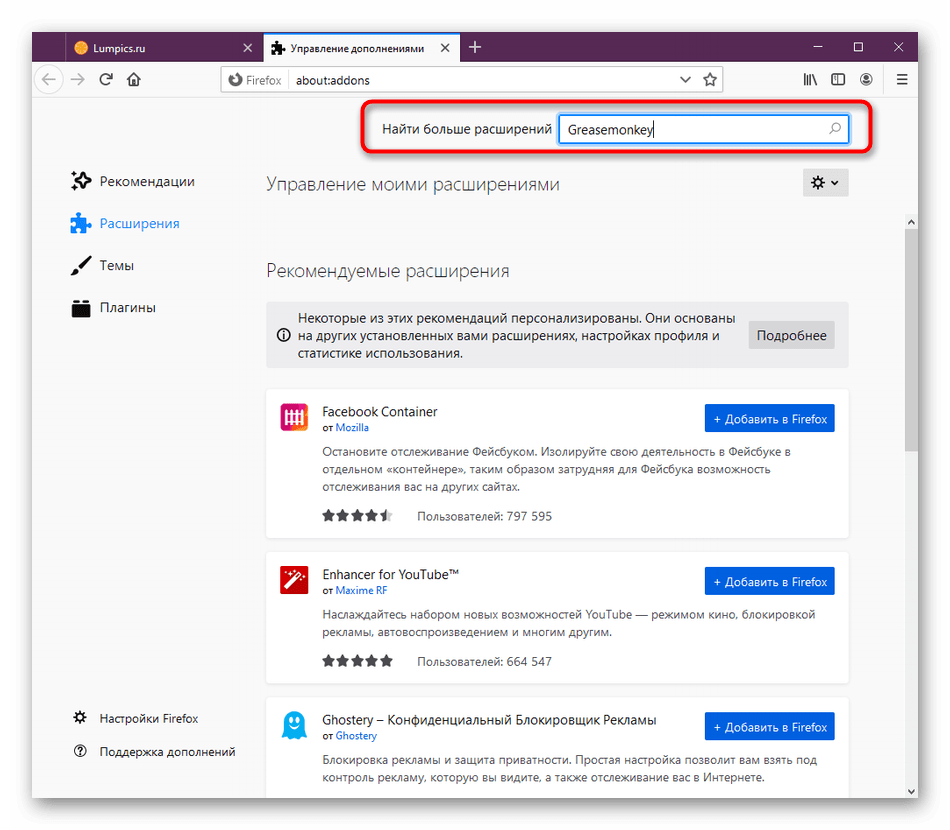
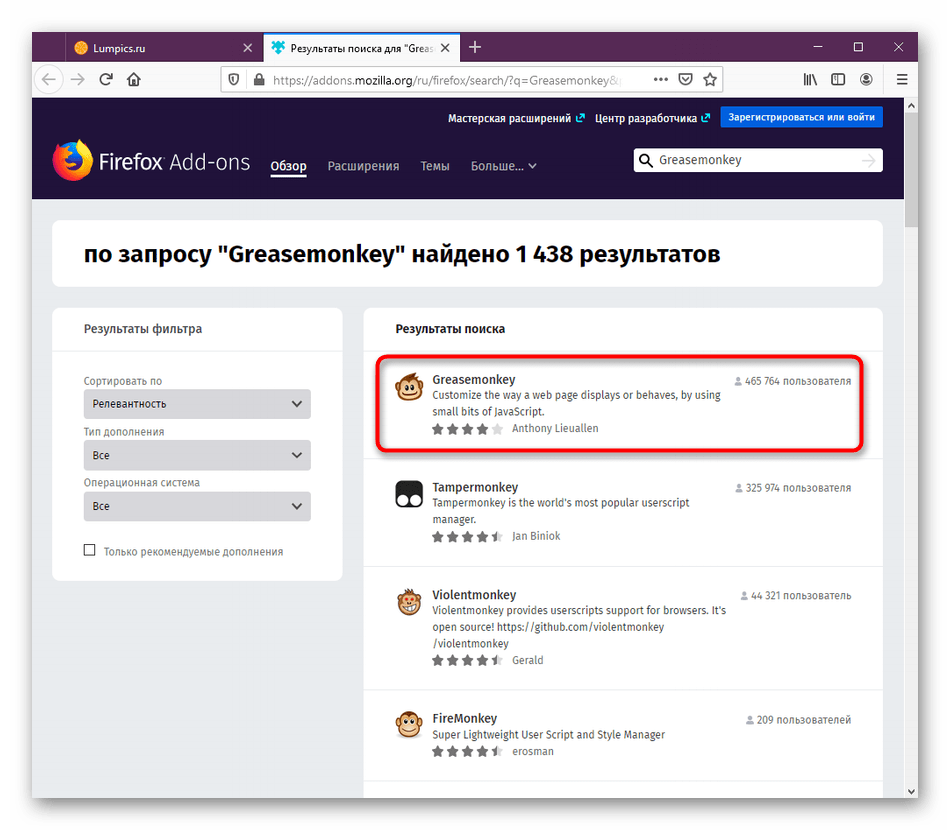
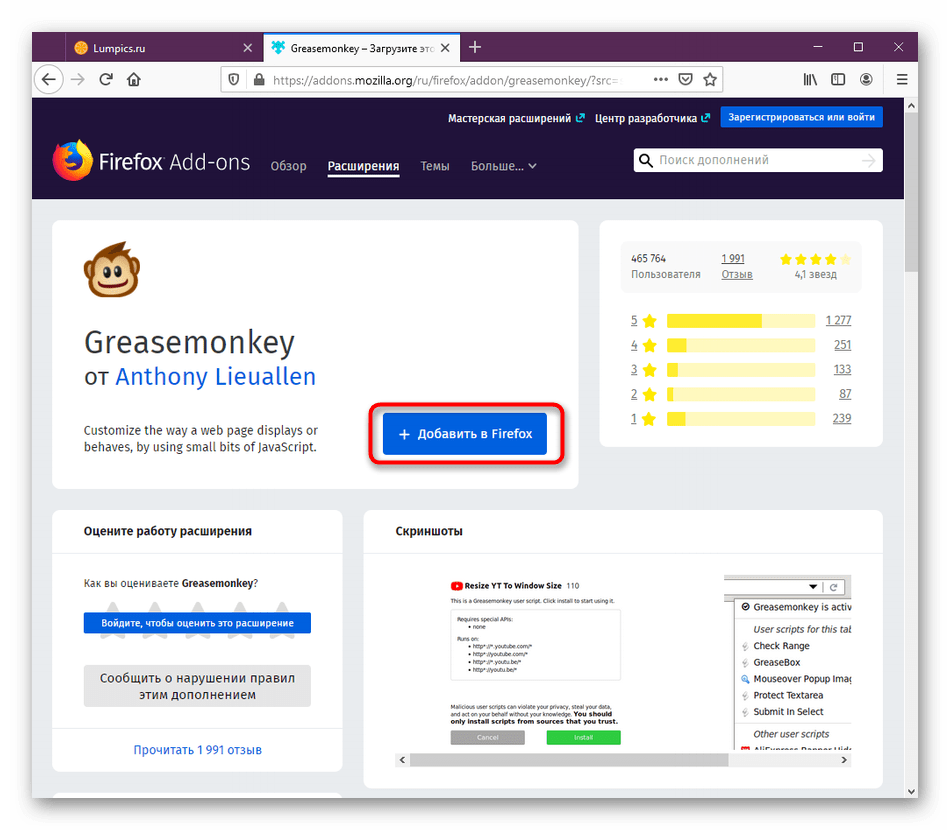
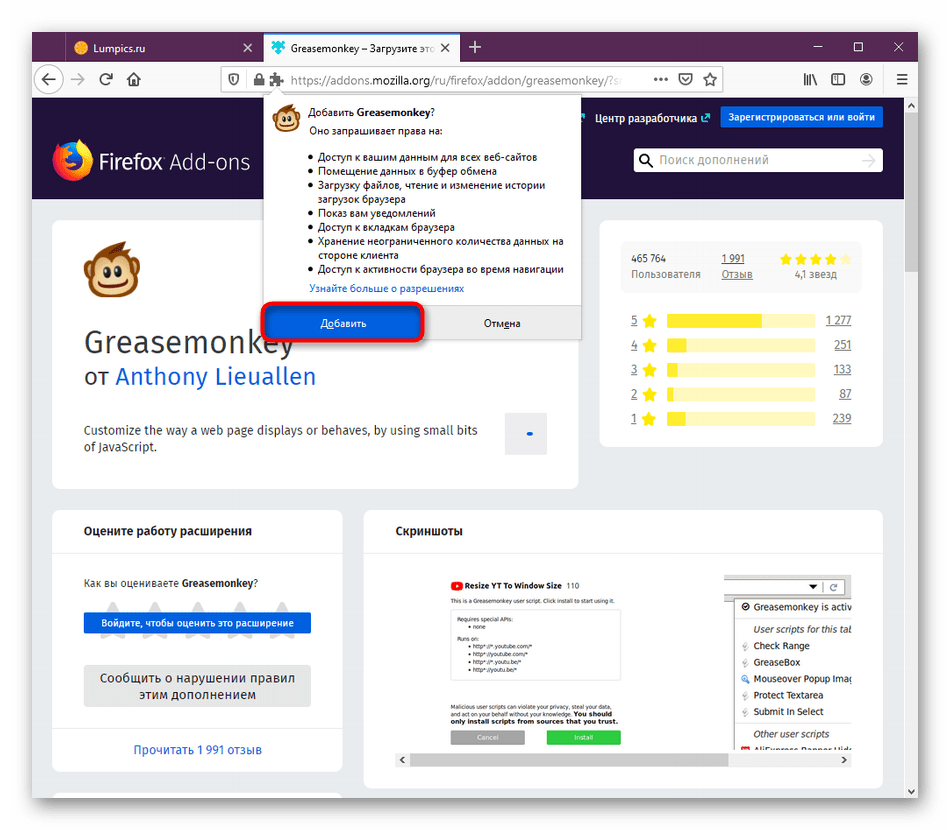
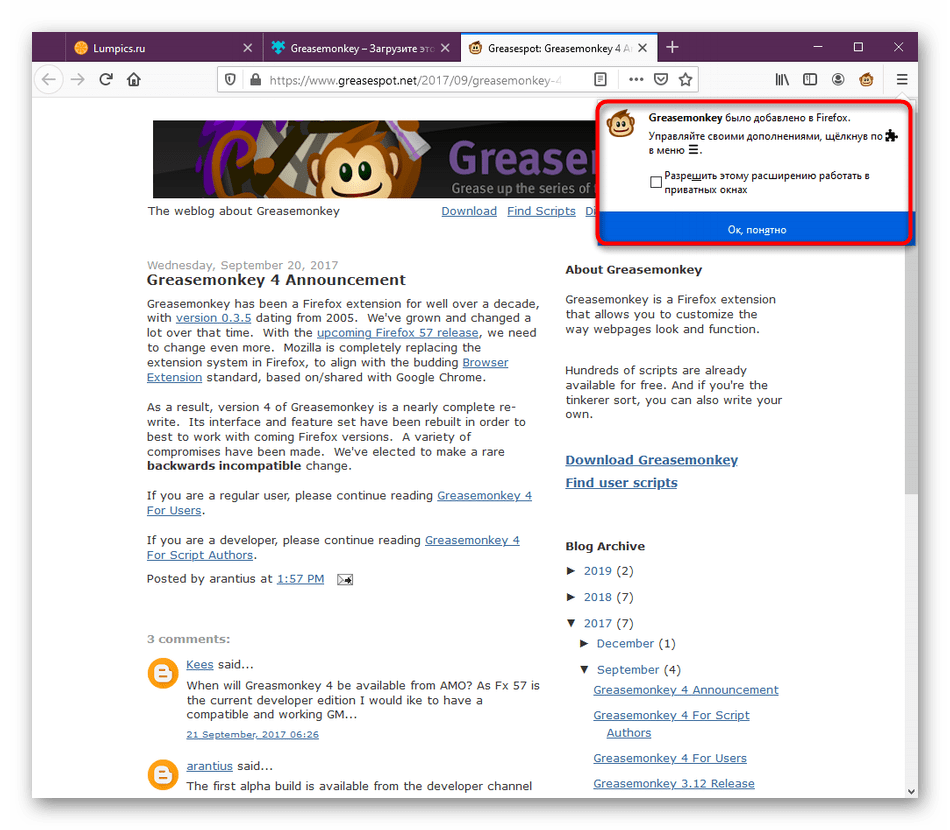
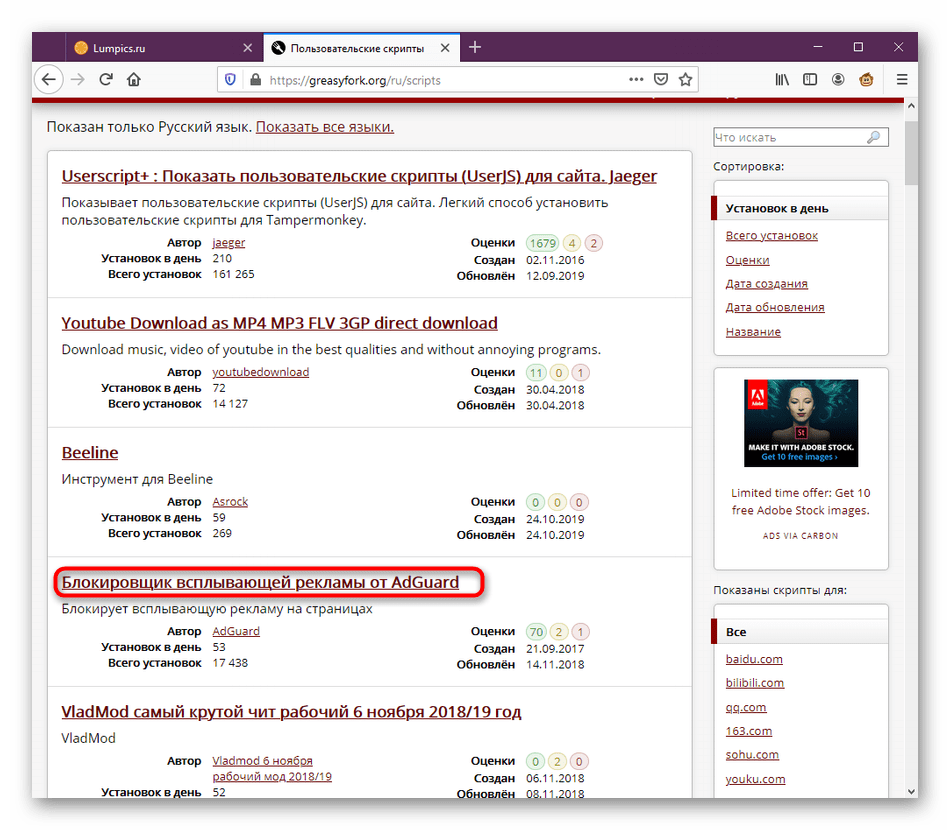
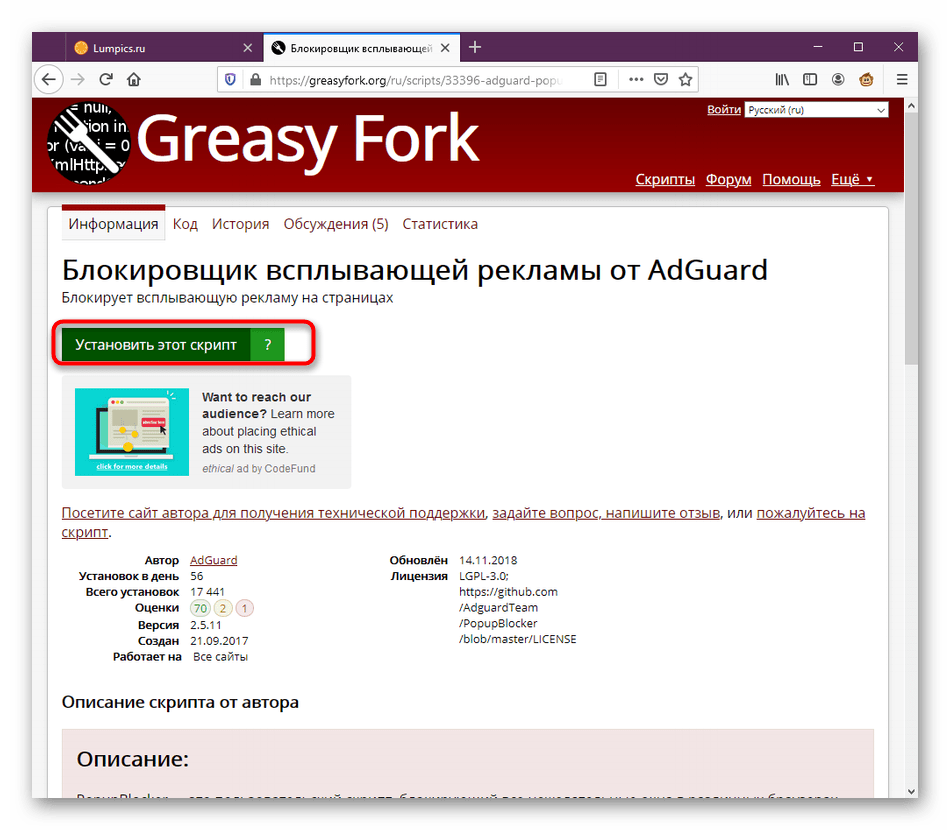
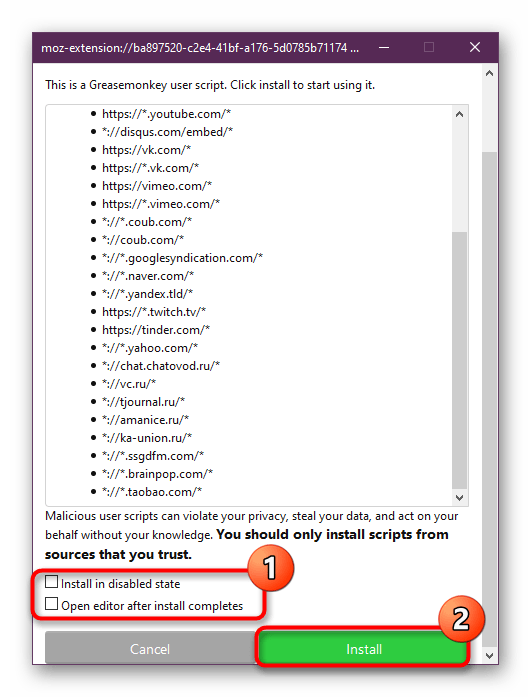
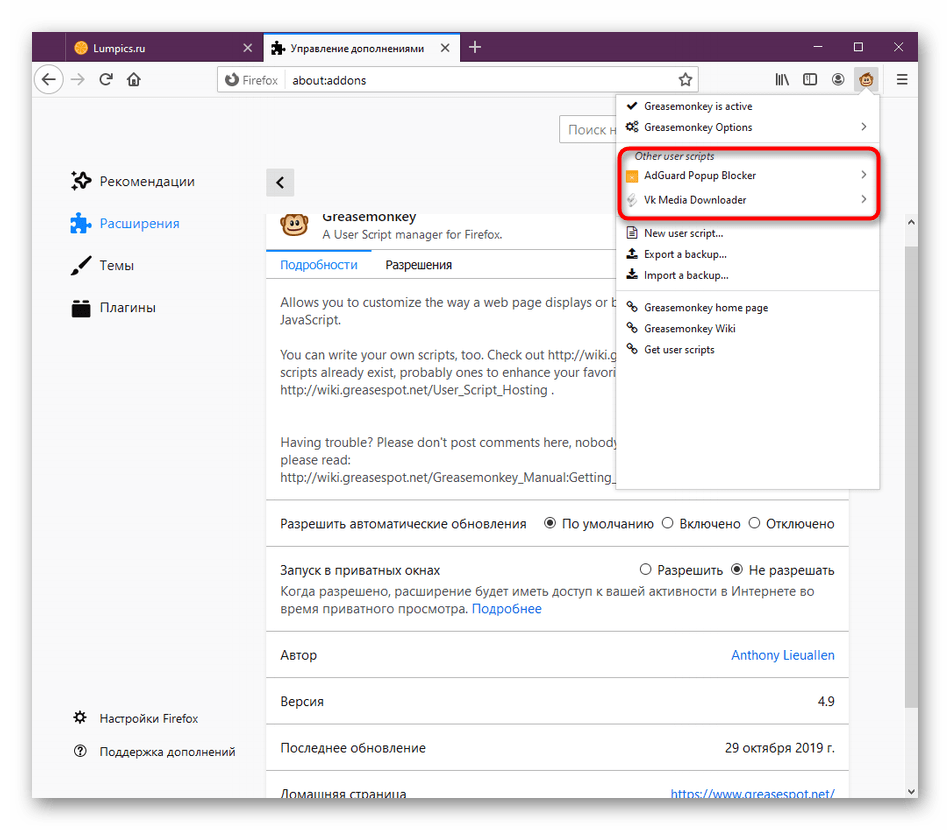
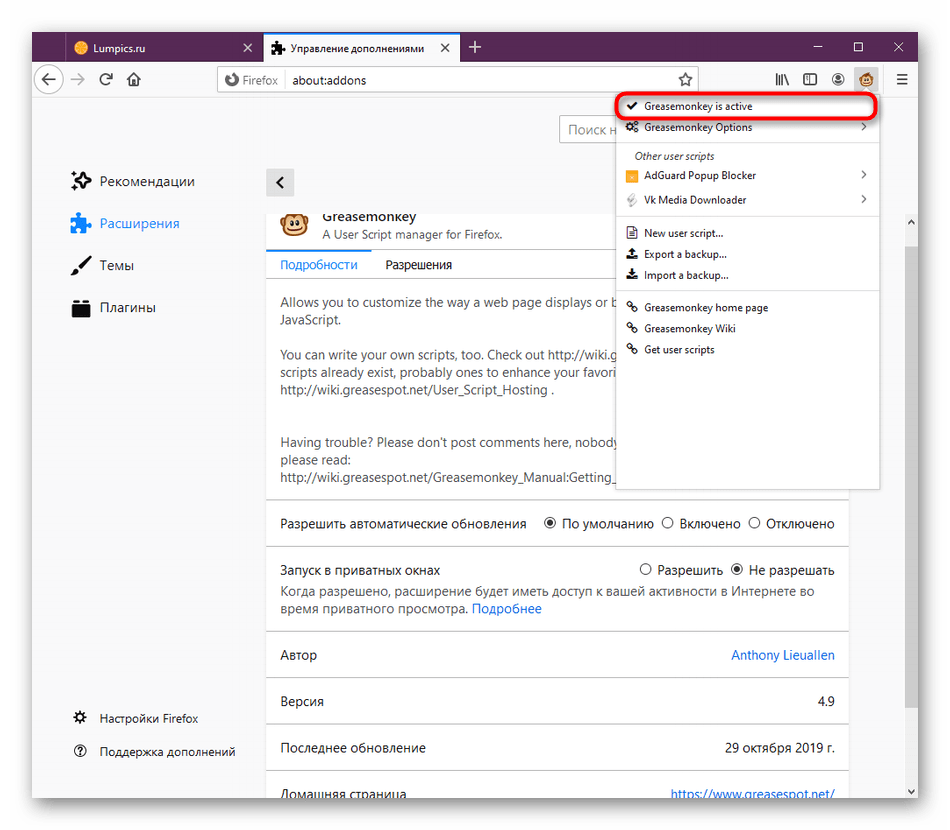
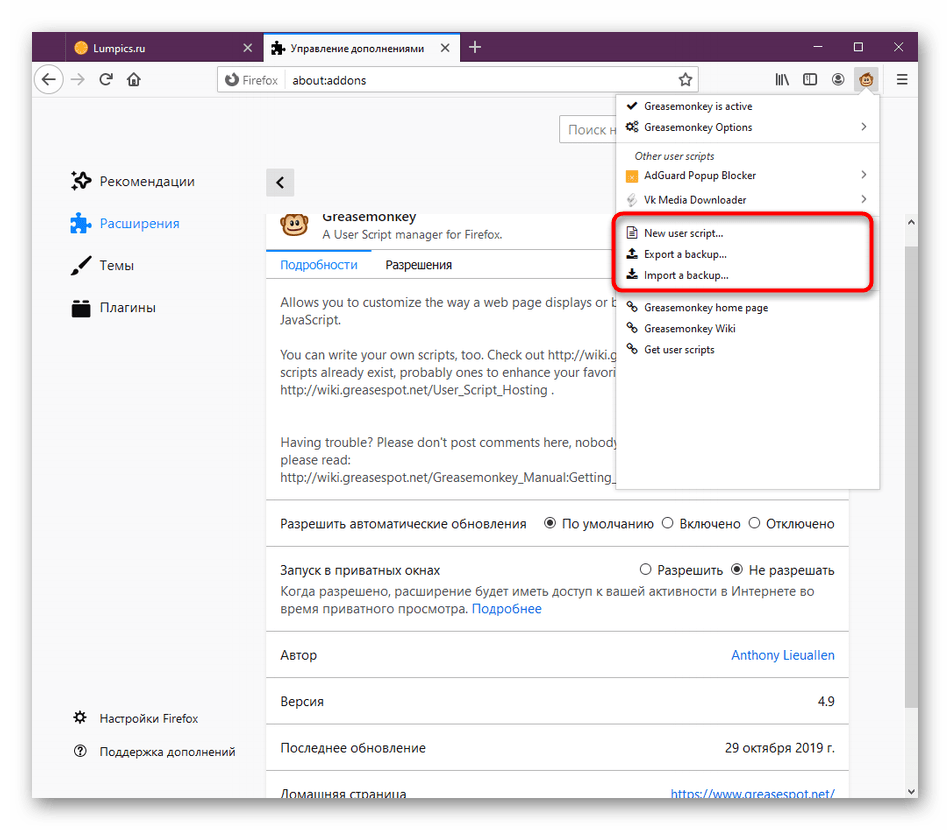
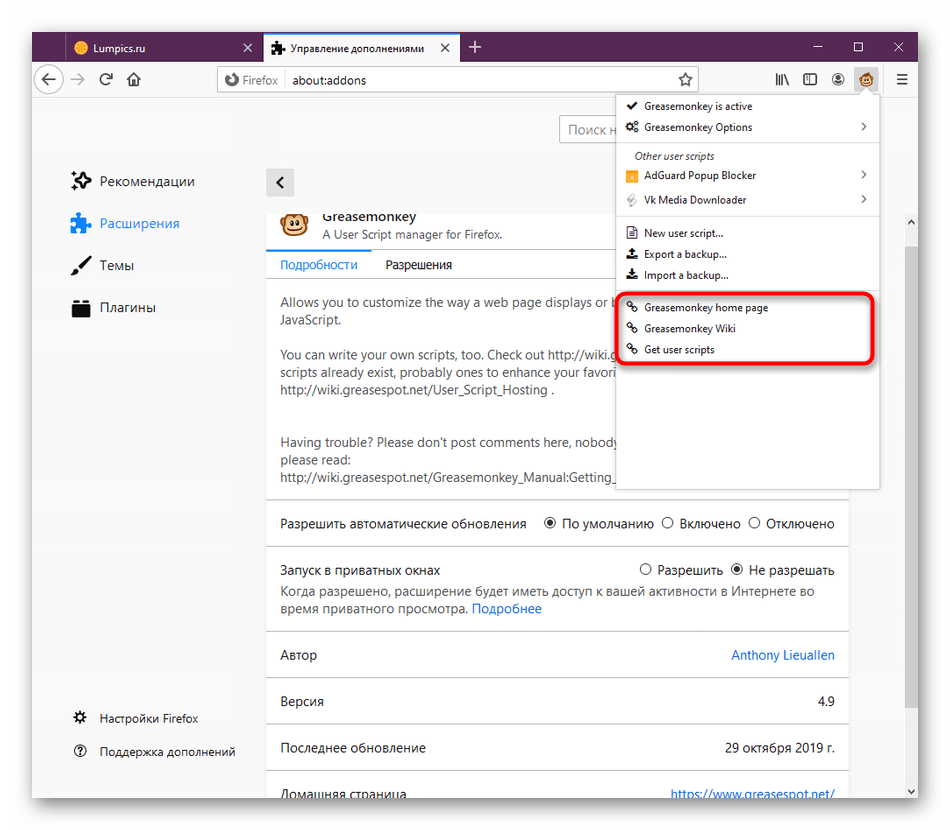
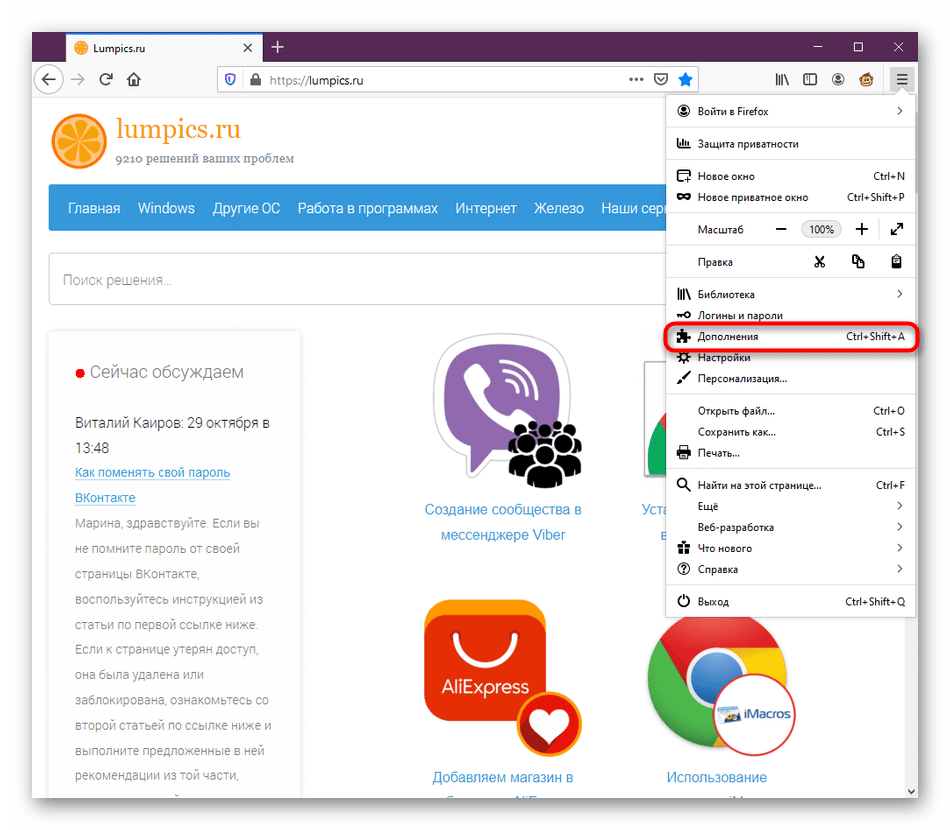
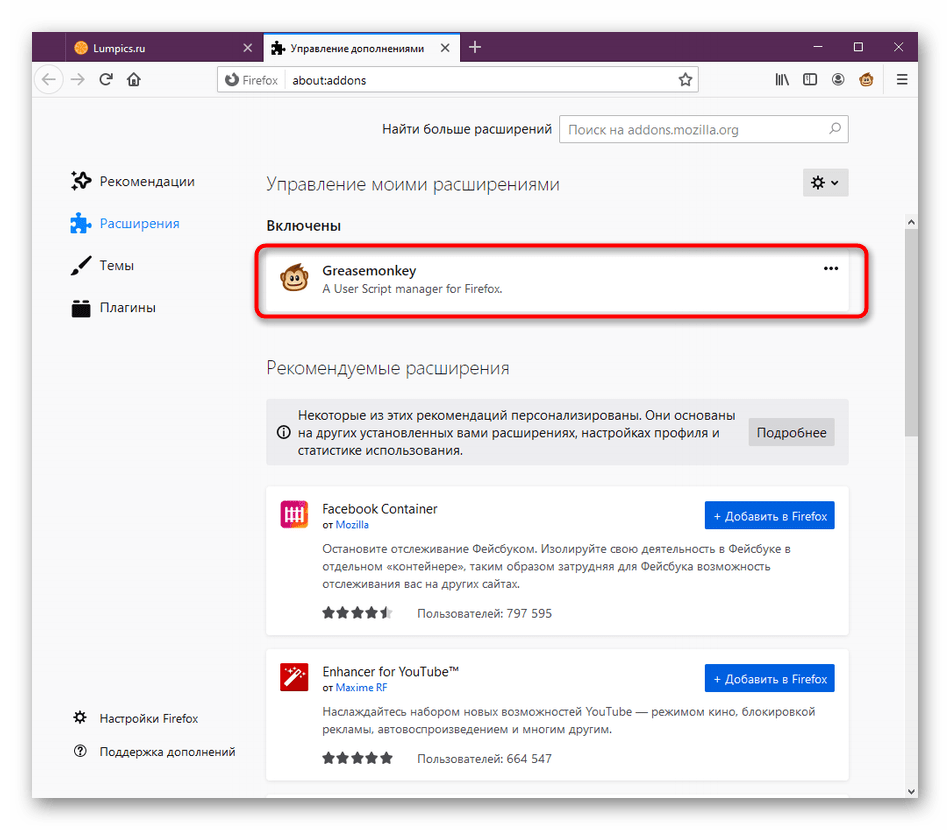
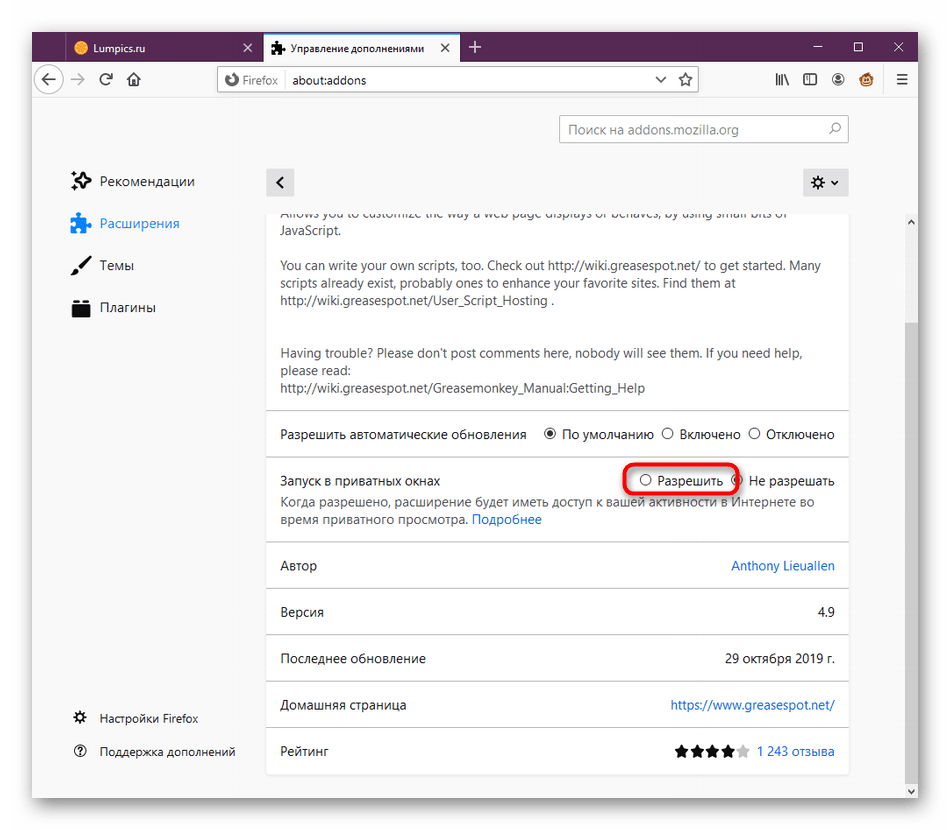
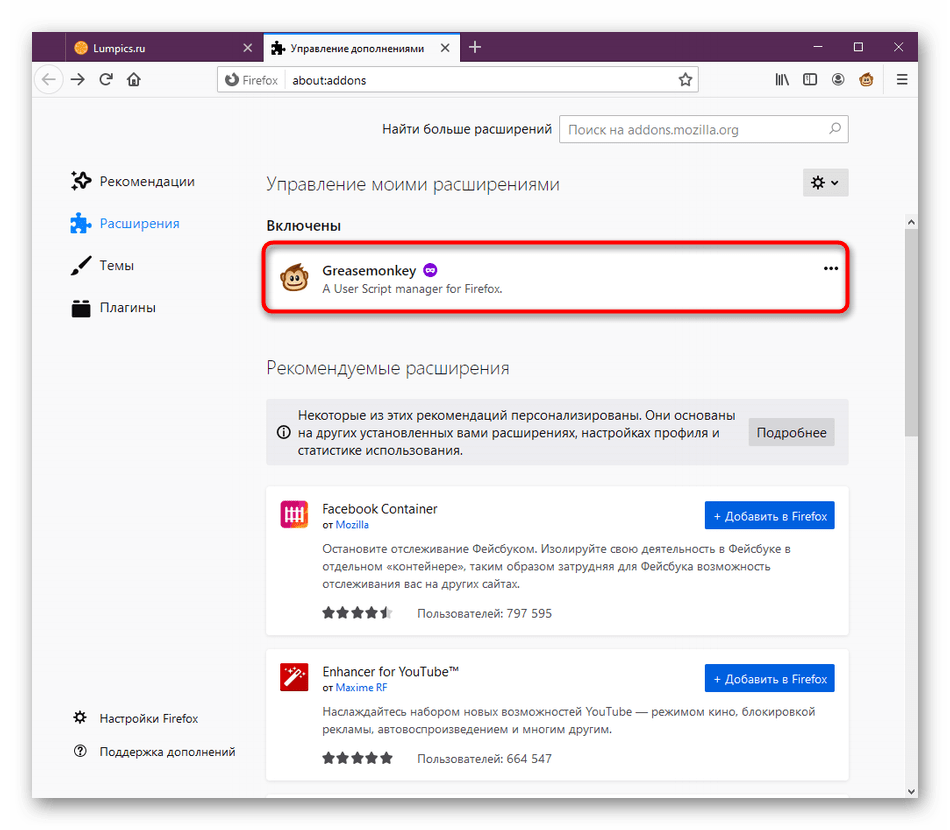
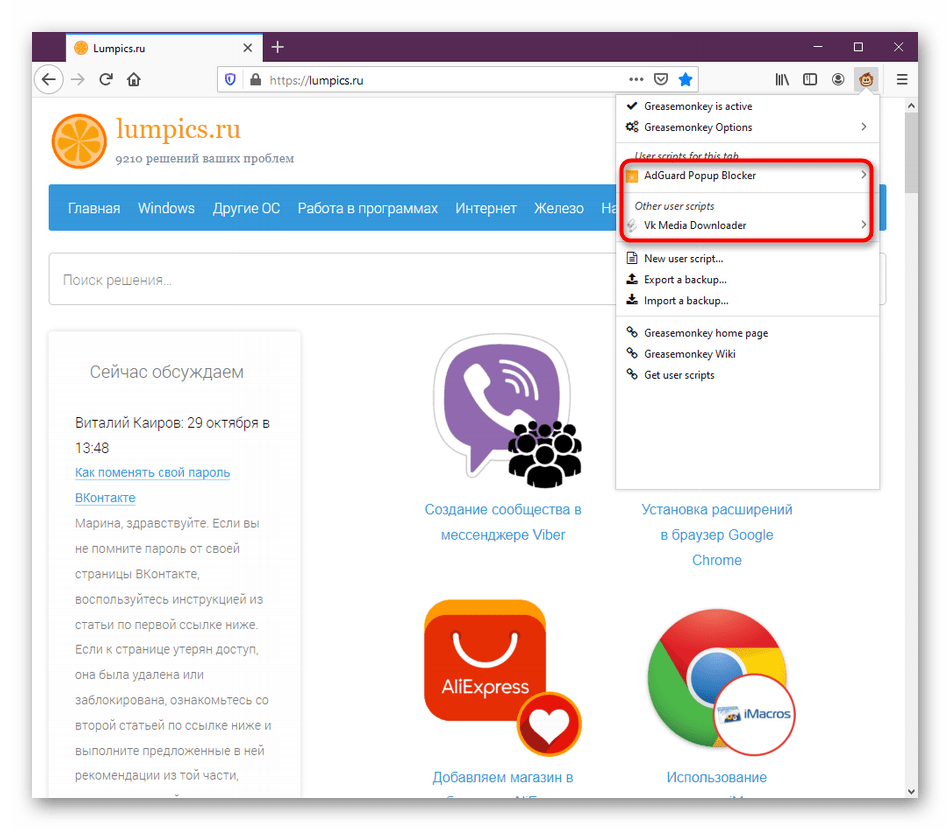
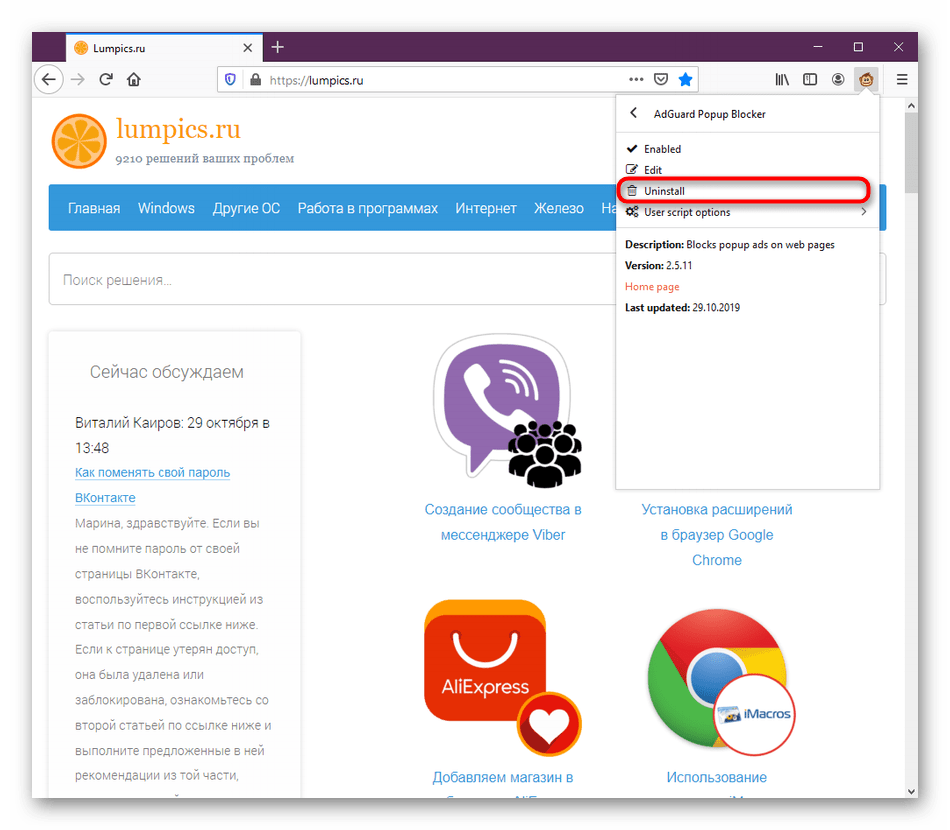
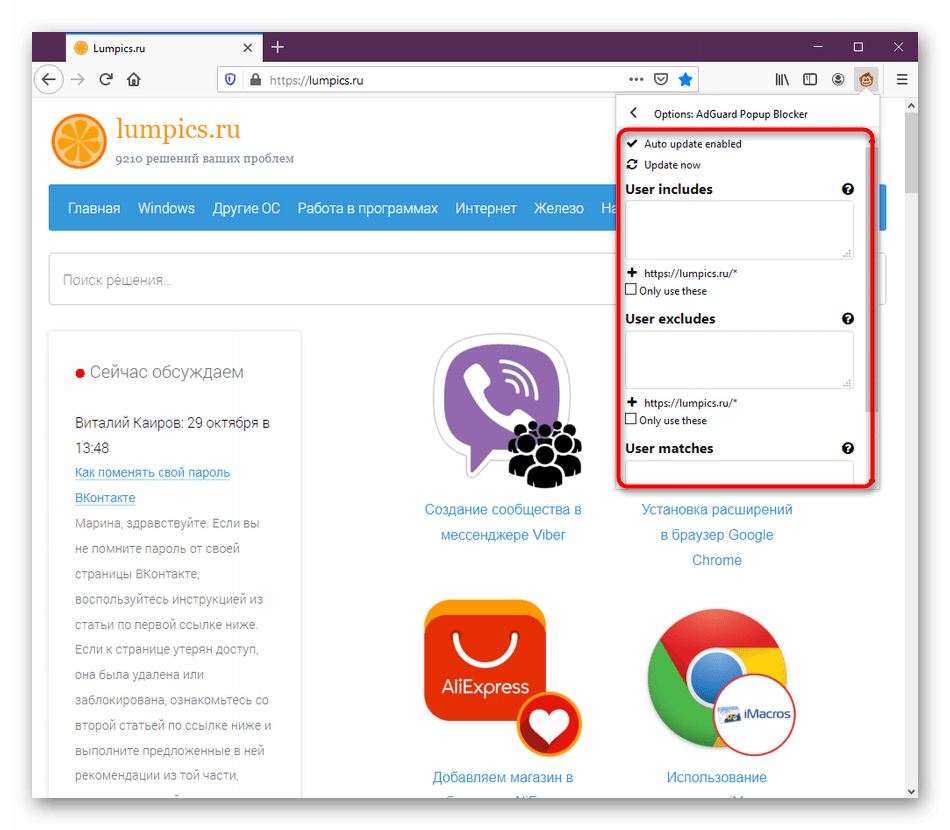
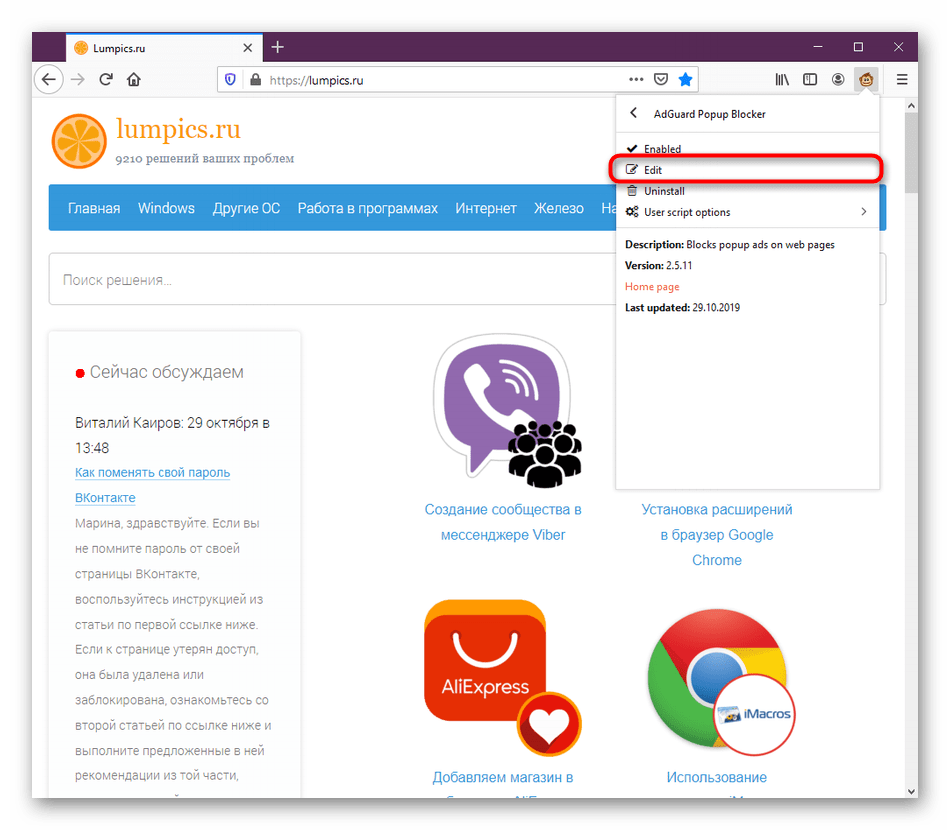
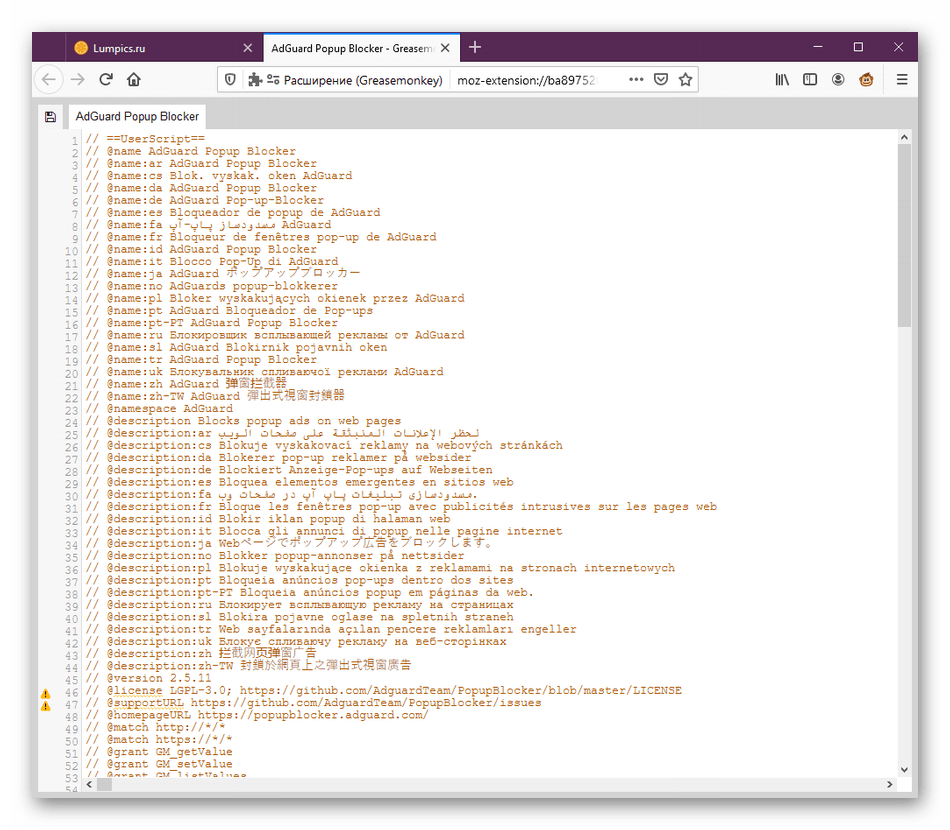
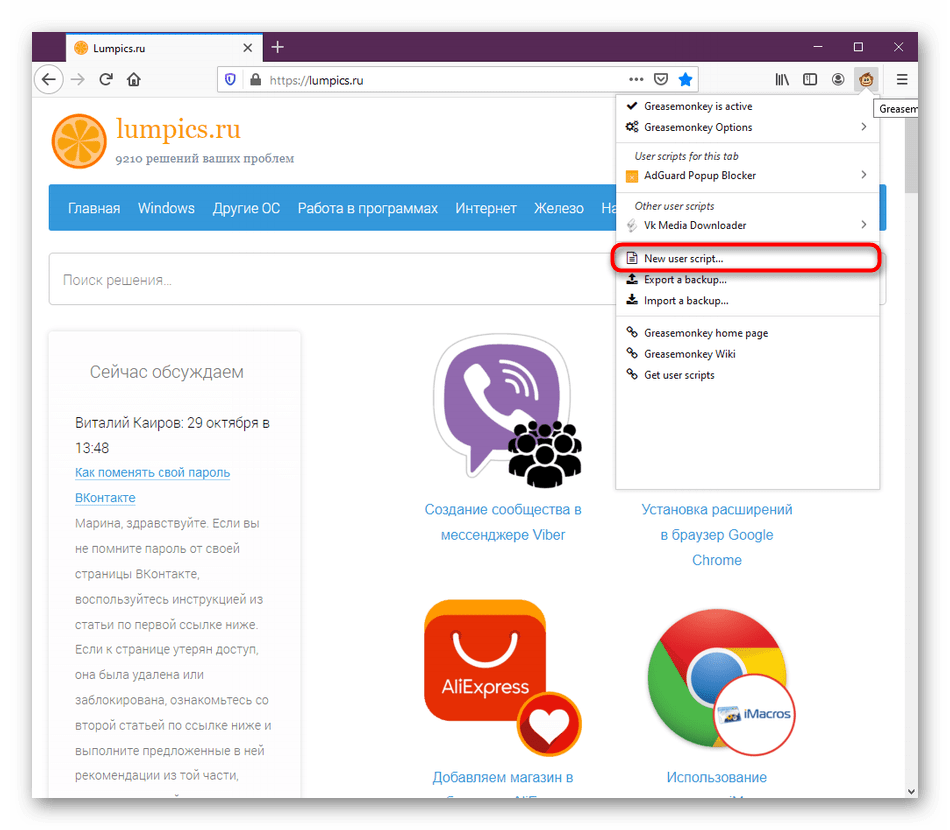
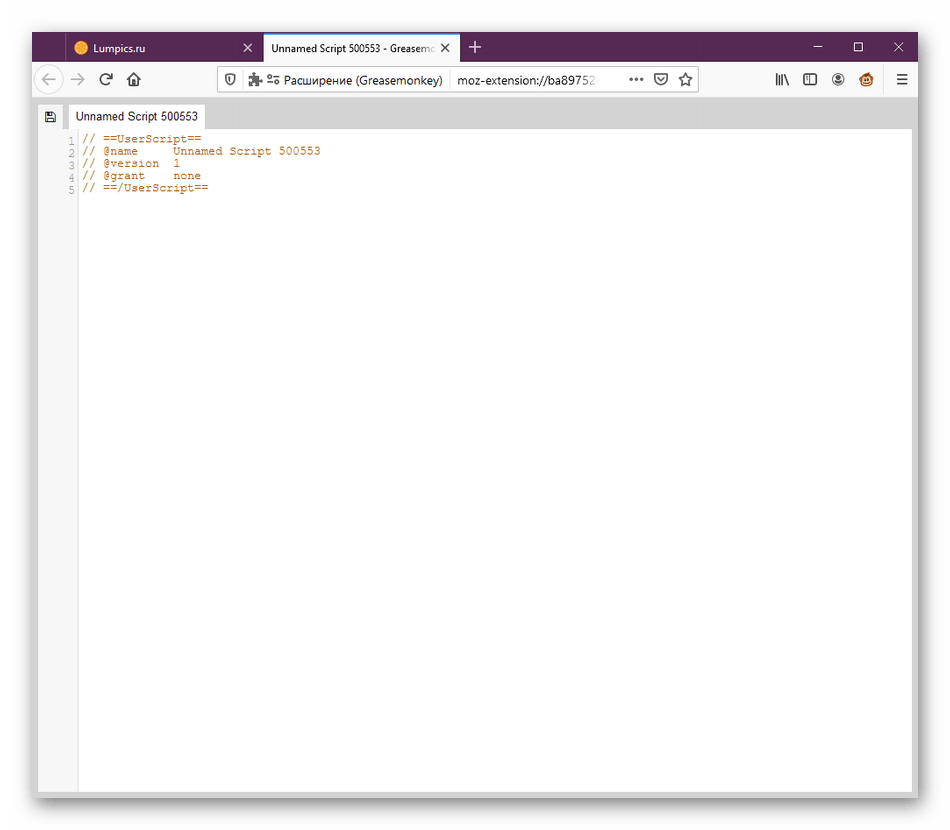
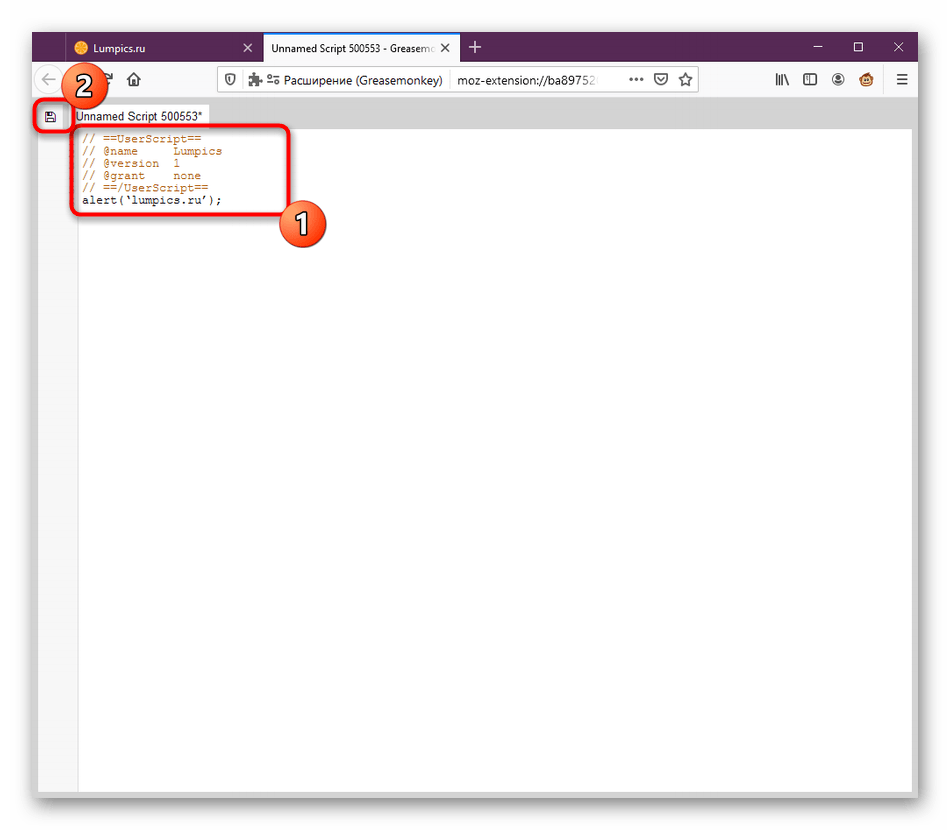
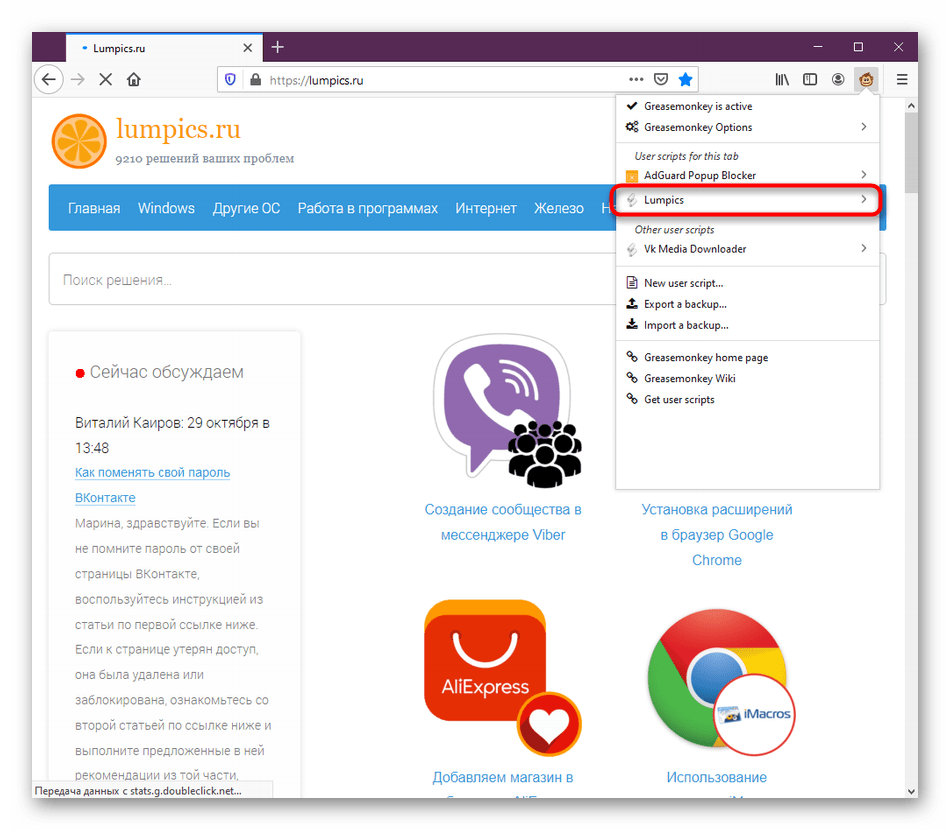











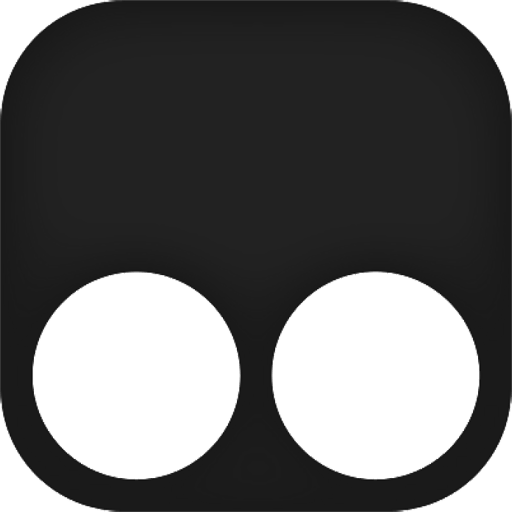
нелзя ыло хоть както по проще сделать!!!!!!